Logic Proユーザガイド
- ようこそ
-
- アレンジの概要
-
- リージョンの概要
- リージョンを選択する
- リージョンの一部を選択する
- リージョンをカット、コピー、およびペーストする
- リージョンを移動する
- ギャップを追加する/取り除く
- リージョンの再生をディレイする
- リージョンをループさせる
- リージョンを繰り返す
- リージョンのサイズを変更する
- リージョンをミュートする/ソロにする
- リージョンをタイムストレッチする
- オーディオリージョンを逆方向にする
- リージョンを分割する
- MIDIリージョンをデミックスする
- リージョンを結合する
- トラック領域でリージョンを作成する
- トラック領域でオーディオリージョンをノーマライズする
- MIDIリージョンのエイリアスを作成する
- 繰り返しのMIDIリージョンをループに変換する
- リージョンの色を変更する
- オーディオリージョンをサンプラー音源のサンプルに変換する
- リージョン名を変更する
- リージョンを削除する
- グルーブテンプレートを作成する
-
- Smart Controlの概要
- マスターエフェクトのSmart Controlを表示する
- Smart Controlのレイアウトを選択する
- MIDIコントローラの自動割り当て
- スクリーンコントロールを自動的にマップする
- スクリーンコントロールをマップする
- マッピングパラメータを編集する
- パラメータ・マッピング・グラフを使用する
- スクリーンコントロールのプラグインウインドウを開く
- スクリーンコントロールの名前を変更する
- アーティキュレーションIDを使ってアーティキュレーションを変更する
- ハードウェアコントロールをスクリーンコントロールにアサインする
- Smart Controlの編集内容と保存されている設定を比較する
- アルペジエータを使う
- スクリーンコントロールの動きを自動化する
-
- 概要
- ノートを追加する
- スコアエディタでオートメーションを使う
-
- 譜表スタイルの概要
- トラックに譜表スタイルを割り当てる
- 譜表スタイルウインドウ
- 譜表スタイルを作成する/複製する
- 譜表スタイルを編集する
- 譜表と声部を編集する/パラメータを割り当てる
- Logic Proの譜表スタイルウインドウで譜表または声部を追加する/削除する
- Logic Proの譜表スタイルウインドウで譜表または声部をコピーする
- プロジェクト間で譜表スタイルをコピーする
- 譜表スタイルを削除する
- 声部と譜表に音符を割り当てる
- 多声部のパートを別々の譜表に表示する
- スコア記号の割り当てを変更する
- 譜表をまたいで音符を連桁にする
- ドラム記譜用にマッピングされた譜表スタイルを使う
- 定義済みの譜表スタイル
- スコアを共有する
-
-
- キーコマンドの概要
- キーコマンドをブラウズする/読み込む/保存する
- キーコマンドを割り当てる
- キーコマンドをコピーする/プリントする
-
- さまざまなウインドウの修飾キーとアクション
- 「コントローラアサインメント」ウインドウの修飾キーとアクション
- トラック領域の修飾キーとアクション
- グローバルトラックの修飾キーとアクション
- オートメーションの修飾キーとアクション
- Live Loopsグリッドの修飾キーとアクション
- ミキサーの修飾キーとアクション
- 「MIDIエンバイロメント」ウインドウの修飾キーとアクション
- ピアノ・ロール・エディタの修飾キーとアクション
- スコアエディタの修飾キーとアクション
- イベントリストの修飾キーとアクション
- ステップエディタの修飾キーとアクション
- ステップシーケンサーの修飾キーとアクション
- Flex Timeの修飾キーとアクション
- Touch Barのショートカット
-
- エフェクトの概要
-
- 音源: はじめに
- 用語集
- 著作権

Logic Proのエンバイロメントのフェーダーオブジェクト
複数の形式(ノブ、スライダ、数値、ボタン)のフェーダーが用意されています。フェーダーはMIDIイベントの送信に使用します。送信には、オブジェクトをクリックするか、クリックしてドラッグ操作を行います。フェーダーオブジェクトは、受信したMIDIイベントに応答します。
新しいフェーダーを作成する
Logic Proの「エンバイロメント」ウインドウで、「新規」>「フェーダー」と選択します。
表示されたサブメニューから、フェーダーのスタイルを選択します。下部には「スペシャル」サブメニューもあり、特殊なフェーダー(ケーブルスイッチャー、メタフェーダーなど)を選択できます。
フェーダーのスタイルによって画面上の外観(フェーダー、ボタン、ノブなど)やマウスへの応答(ドラッグ、クリック、ダブルクリックして数値入力)が決まります。
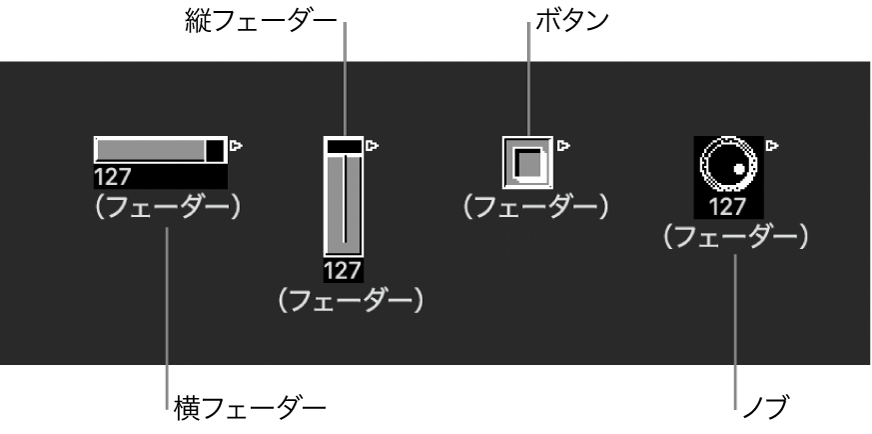
キーコマンドでフェーダーを作成する場合のデフォルトである自動スタイルの場合、形状やサイズの変更に合わせてスタイルが変わります。
フェーダーのタイプによって、フェーダーが送受信するイベントが決まります。ただし、以下の2つのケースでは、フェーダーからのイベント送信は行われません:
ケーブルスイッチャー: イベントが異なる出力に送られます。ケーブルスイッチャーオブジェクトをクリックすると、出力が順次ステップスルーされます。
エイリアスアサイナー: フェーダーのエイリアスの参照が、オリジナル(親)オブジェクトに変わります。
一般的に、フェーダーのスタイルはそのタイプとは完全に無関係です。ケーブルスイッチャーはボタンの形をしており、ノブからはMIDIイベントやメタイベント、またはSysExイベントを送ることができます。例外は、ベクトルスタイルのフェーダーです。2Dのベクトルウインドウ内のマウスの位置に応じて、メッセージを同時に2つ(または特別に4つ)送信するという特殊な動作を行います。